O Zendesk Explore conta com um painel predefinido para ajudar você a monitorar detalhes sobre os seus tickets, sua eficiência e seu desempenho com o Zendesk Support. O painel pode ajudar você a identificar tickets pendentes, a satisfação do cliente, a atividade do agente, SLAs etc.
Este artigo contém os seguintes tópicos:
Abertura do painel do Support
Use o procedimento a seguir para acessar o painel do Support.
- No Explore, clique no ícone do Painel (
 ) na barra lateral esquerda.
) na barra lateral esquerda. - Na lista de painéis, selecione o painel Zendesk Support.
Noções básicas sobre relatórios do painel do Support
O painel do Support contém as abas a seguir:
- Aba Tickets
- Aba Efficiency
- Aba Assignee activity
- Aba Agent updates
- Aba Unsolved tickets
- Aba Backlog
- Aba Satisfaction
- Aba SLAs
- Aba Group SLAs
Aba Tickets
A aba Tickets contém relatórios sobre os tickets criados na sua conta do Zendesk. Você pode filtrar os relatórios por hora, grupo, marca, canal, formulário, função do emissor e organização do solicitante.
Nessa aba, o filtro de tempo é baseado na data da criação do ticket, a menos que especificado de outra maneira nas descrições do relatório, conforme visto a seguir.
Como abrir a aba do painel Tickets
- No Explore, clique no ícone do Painel (
 ) na barra lateral esquerda.
) na barra lateral esquerda. - Na lista de painéis, selecione o painel Zendesk Support.
- Clique na aba Tickets.
Métricas principais da aba Tickets
Essa aba apresenta as seguintes métricas principais (KPIs):
- Created tickets: o número de tickets criados em sua conta do Support.
- Unsolved tickets: O número de tickets sem resolução. Esses tickets não têm status Fechado ou Resolvido.
- Solved tickets: O número de tickets resolvidos. Esses tickets têm status Fechado ou Resolvido. O filtro de tempo desse relatório é baseado na data de resolução do ticket.
- One-touch tickets: porcentagem de tickets resolvidos com uma única resposta de agente. O filtro de tempo desse relatório é baseado na data de resolução do ticket.
- Reopened tickets: porcentagem de tickets reabertos que foram marcados como Resolvidos. O filtro de tempo desse relatório é baseado na data de resolução do ticket.

Relatórios da aba Tickets
Essa aba exibe os relatórios a seguir:
-
Tickets created by hour: porcentagem de tickets criados a cada hora (0-23).
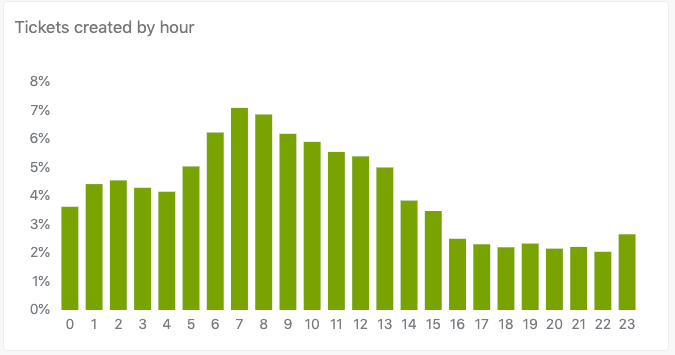
-
Average tickets created by day of week: o número médio de tickets criados para cada dia da semana.

-
Tickets created by date: número total de tickets criados por dia durante o intervalo de datas selecionado. Você pode passar o mouse por um ponto de dados no gráfico para ver quantos tickets criados foram resolvidos.

-
Tickets by selected attribute (top 10): porcentagem de tickets para cada tipo de atributo selecionado. Por exemplo, se você selecionar Canal do ticket, verá a porcentagem de tickets criados por canal no intervalo de datas selecionado.Observação: as análises de solicitações do catálogo de serviços ficam acessíveis ao filtrar pelo nome do serviço, que também é usado automaticamente como o nome do formulário associado.

-
Tickets created by date and channel (top 10): o número de tickets criados por dia durante o intervalo de datas selecionado dividido pelo canal em que o ticket foi recebido.

-
Tickets created by month/year: exibe o número de tickets criados a cada mês em relação aos anos que você selecionou. Você pode sobrepor os dados dos últimos cinco anos para facilitar a comparação. Os dados do mês atual serão exibidos apenas quando findar o mês. Esse relatório é excluído do filtro de tempo da aba.

Aba Efficiency
A aba Efficiency contém relatórios que ajudam você a avaliar a eficiência dos seus agentes. Você pode filtrar os relatórios por hora, grupo, marca, canal, formulário, prioridade e organização do solicitante.
Nessa aba, o filtro de tempo é baseado na data da resolução do ticket, a menos que especificado de outra maneira nas descrições do relatório, conforme visto a seguir.
Como abrir a aba do painel Efficiency
- No Explore, clique no ícone do Painel (
 ) na barra lateral esquerda.
) na barra lateral esquerda. - Na lista de painéis, selecione o painel Zendesk Support.
- Clique na aba Efficiency.
Métricas principais da aba Efficiency
Essa aba apresenta as seguintes métricas principais (KPIs):
- First reply time median: o tempo médio da criação do ticket até a primeira resposta do agente. O filtro de tempo desse relatório é baseado na data da criação do ticket.
- First resolution time median: o tempo médio da criação do ticket até seu fechamento ou resolução.
- Full resolution time median: o tempo médio da criação do ticket até seu fechamento ou resolução total.
- Group stations average: número médio de grupos aos quais um ticket foi atribuído.
- Assignee stations average: número médio de agentes aos quais um ticket foi atribuído.

Relatórios da aba Efficiency
Essa aba exibe os relatórios a seguir:
-
Tickets by first reply time brackets: lista agrupada que mostra a porcentagem de tempo da primeira resposta do ticket dividida em várias faixas. Por exemplo, na captura de tela a seguir, 12% dos tickets foram respondidos após 24 horas. O filtro de tempo desse relatório é baseado na data da criação do ticket.

-
Tickets by full resolution time brackets: lista agrupada que mostra a porcentagem do tempo da resolução total dividida em várias faixas. Por exemplo, na captura de tela a seguir, 10% dos tickets foram totalmente resolvidos entre 5 e 24 horas.

-
First reply and assignment time median over time: uma comparação entre o tempo médio da primeira resposta e o tempo médio da primeira atribuição pelo intervalo de datas selecionado. O filtro de tempo desse relatório é baseado na data da criação do ticket.

-
Full resolution and requester wait time median over time: uma comparação entre o tempo decorrido para resolver um ticket e o tempo médio que um ticket passou nos status Novo, Aberto e Em espera.

-
Tickets by agent replies brackets: porcentagem agrupada de respostas do agente nos tickets. No exemplo a seguir, 12% de tickets tiveram 2 respostas do agente.

-
Tickets by group stations brackets: o número agrupado de grupos que foram atribuídos aos tickets. No exemplo a seguir, 56% dos tickets foram atribuídos a dois ou três grupos.

-
Agent replies average and resolutions over time: número médio de respostas do agente e o número total de tickets resolvidos por dia. Você pode passar o cursor do mouse sobre um ponto de dados para ver os resultados exatos de um dia.

-
Assignee and group stations average over time: exibe o número médio de tickets atribuídos do agente e o número médio de grupos associados a um ticket.

Aba Assignee activity
A aba Assignee activity ajuda você a ver os resultados da atribuição de tickets a agentes e terceiros. Você pode filtrar os relatórios por hora, grupo, atribuído, marca, canal, formulário e organização do solicitante.
Nessa aba, o filtro de tempo é baseado na data da resolução do ticket.
Como abrir a aba do painel Assignee activity
- No Explore, clique no ícone do Painel (
 ) na barra lateral esquerda.
) na barra lateral esquerda. - Na lista de painéis, selecione o painel Zendesk Support.
- Clique na aba Assignee activity.
Métricas principais da aba de atividade do atribuído
Essa aba apresenta as seguintes métricas principais (KPIs):
- Solved tickets: o número de tickets resolvidos e fechados que foram resolvidos durante o intervalo de datas selecionado.
- Requester wait time median: tempo médio que os tickets ficaram nos status Novo, Aberto e Em espera.
- Assignment to resolution: o tempo médio da última atribuição de agente até a resolução do ticket.
- One-touch tickets: porcentagem de tickets resolvidos com apenas uma resposta de agente.
- Two-touch tickets: a porcentagem de tickets resolvidos após duas respostas do agente.

Relatórios da aba Assignee activity
Essa aba exibe os relatórios a seguir:
-
Good vs bad satisfaction tickets: um gráfico de pizza que mostra a porcentagem dos tickets classificados como Bom ou Ruim.

-
Tickets by requester wait time brackets: lista agrupada que mostra o tempo de espera do solicitante por tickets. Neste exemplo, 12% dos tickets levam de 1 a 3 dias antes do solicitante receber uma resposta.

-
Satisfaction score and requester wait time median by date: uma comparação do índice de satisfação do cliente em relação ao tempo que ele teve que esperar pela resposta de um agente.

-
Assignee activity: uma lista detalhada de agentes e suas atividades, incluindo o número de tickets resolvidos, o tempo médio de resposta etc.

Aba Agent updates
A aba Agent updates mostra comentários e atualizações dos tickets feitos pelos agentes. Você pode filtrar os relatórios por hora, agente, marca, canal, formulário, grupo e organização do solicitante.
Nessa aba, o filtro de tempo é baseado na data da atualização.
Como abrir a aba do painel Agent updates
- No Explore, clique no ícone do Painel (
 ) na barra lateral esquerda.
) na barra lateral esquerda. - Na lista de painéis, selecione o painel Zendesk Support.
- Clique na aba Agent updates.
Métricas principais da aba Agent updates
Essa aba apresenta as seguintes métricas principais (KPIs):
- Public comments: número total de tickets com comentários públicos de um agente.
- Internal comments: número total de tickets com comentários internos de um agente.
- Tickets commented: número de tickets com um comentário do agente, interno ou público.
- Tickets solved: o número de tickets marcados como resolvidos por um agente.
- Tickets created: o número de tickets criados por um agente.

Relatórios da aba Agent updates
Essa aba exibe os relatórios a seguir:
-
Agent comment averages by date: uma comparação do número total de comentários em tickets e quantos desses comentários são internos ou públicos.

-
Tickets commented, created and solved by date: uma comparação do número de tickets criados, resolvidos e comentados ao longo do intervalo de datas selecionado.

-
Agent updates: para cada agente, exibe informações detalhadas sobre as atualizações feitas nos tickets, incluindo comentários, resoluções, criação e mais.

Aba Unsolved tickets
A aba Unsolved tickets ajuda você a analisar detalhadamente os tickets abertos na sua conta que ainda estão abertos e requerem atenção. Você pode filtrar os relatórios por grupo, atribuído, marca, canal, prioridade e organização do solicitante.
Como abrir a aba do painel Unsolved tickets
- No Explore, clique no ícone do Painel (
 ) na barra lateral esquerda.
) na barra lateral esquerda. - Na lista de painéis, selecione o painel Zendesk Support.
- Clique na aba Unsolved tickets.
Métricas principais da aba Unsolved tickets
Essa aba apresenta as seguintes métricas principais (KPIs):
- Unsolved tickets: tickets que não estão nos status Resolvido ou Fechado.
- New and open tickets: tickets nos status Novo ou Aberto.
- Unreplied unsolved tickets: tickets sem resolução nem respostas do agente.
- Time since update median: tempo médio desde a atualização dos tickets sem resolução.
- Ticket age median: tempo médio desde a criação dos tickets sem resolução.

Relatórios da aba Unsolved tickets
Essa aba exibe os relatórios a seguir:
-
Unsolved tickets by status: um gráfico de pizza que mostra a porcentagem de tickets nos status Novo, Aberto, Pendente ou Em espera.

-
New and open tickets by assignment status: um gráfico de pizza que mostra a porcentagem de tickets nos status Aberto ou Novo que estão atribuídos ou não atribuídos.

-
Unsolved tickets by selected attribute (top 10): um gráfico de barras que exibe a porcentagem de tickets com os status Novo, Aberto, Pendente e Em espera em relação ao atributo escolhido. As opções são marca, canal, formulário, grupo, prioridade ou tipo do ticket.
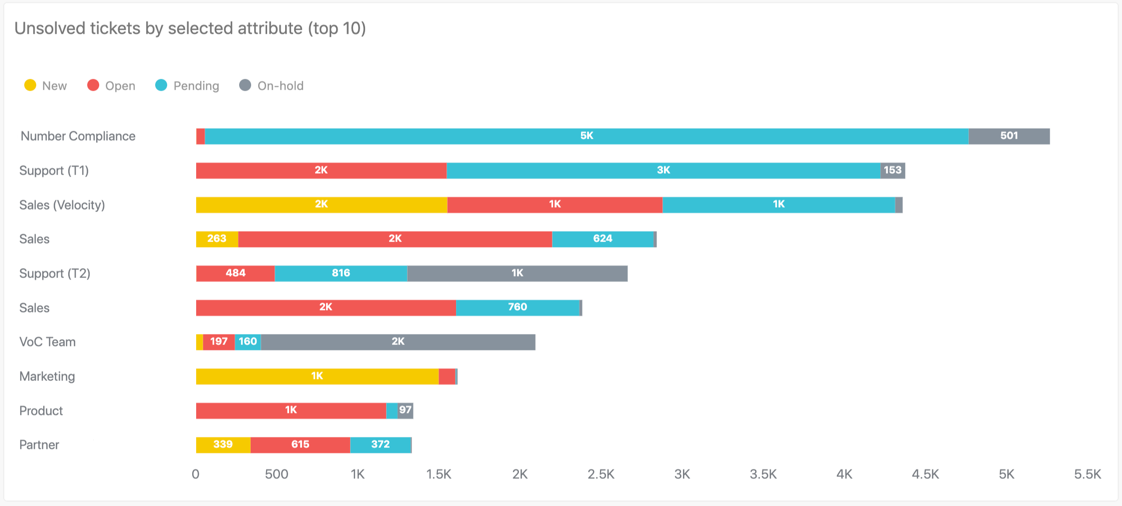
-
Unsolved tickets by creation month: um gráfico de barras empilhadas que mostra todos os tickets sem resolução ao longo do intervalo de datas selecionado. As barras empilhadas indicam se o ticket está no status Novo, Aberto, Pendente ou Em espera.

-
Unsolved tickets: exibe uma lista detalhada de todos os tickets sem resolução, organizada por nome do agente.

Aba Backlog
A aba Backlog ajuda você a analisar a atividade dos tickets abertos ao longo do intervalo de datas selecionado. Você pode filtrar os relatórios por grupo, atribuído, marca, canal, prioridade e tipo.
Essa aba não contém métricas principais.
Como abrir a aba do painel Backlog
- No Explore, clique no ícone do Painel (
 ) na barra lateral esquerda.
) na barra lateral esquerda. - Na lista de painéis, selecione o painel Zendesk Support.
- Clique na aba Backlog.
Relatórios da aba Backlog
Essa aba exibe os relatórios a seguir:
-
Daily historical backlog by status (30 days): uma lista de pendências de tickets abertos ao longo dos últimos 30 dias para ajudar você a identificar tendências.

-
Weekly historical backlog by status (12 weeks): uma lista dos tickets abertos pendentes ao longo das últimas 12 semanas para ajudar a identificar tendências.

-
Weekly historical backlog by selected attribute (top 10/12 weeks): o número de tickets sem resolução no fim de cada semana pelas últimas 12 semanas. Escolha uma aba para exibir os resultados por marca, grupo, canal, prioridade ou tipo do ticket.

Aba Satisfaction
A aba Satisfaction ajuda você a analisar detalhadamente os scores de satisfação dos clientes (CSAT) de seus tickets. Você pode filtrar os relatórios por hora, grupo, marca, canal, formulário, prioridade e tipo.
Nessa aba, o filtro de tempo é baseado na data da resolução do ticket, a menos que especificado de outra maneira nas descrições do relatório, conforme visto a seguir.
Como abrir a aba do painel Satisfaction
- No Explore, clique no ícone do Painel (
 ) na barra lateral esquerda.
) na barra lateral esquerda. - Na lista de painéis, selecione o painel Zendesk Support.
- Clique na aba Satisfaction.
Métricas principais da aba Satisfaction
Essa aba apresenta as seguintes métricas principais (KPIs):
- Satisfaction score: porcentagem de tickets classificados como Bom do total de tickets classificados.
- Good satisfaction tickets: o número de tickets com classificação Boa.
- Bad satisfaction tickets: o número de tickets com classificação Ruim.
- Bad to good ratings: o número de tickets cujo índice de classificação mudou de Ruim para Bom. O filtro de tempo desse relatório é baseado na data da atualização.
- Satisfaction rated ratio: porcentagem de tickets com índice de classificação Bom ou Ruim do total de tickets com pesquisa de satisfação.

Relatórios da aba Satisfaction
Essa aba exibe os relatórios a seguir:
-
Good vs bad satisfaction tickets: um gráfico de pizza que mostra a porcentagem de tickets com índice de classificação Bom ou Ruim com ou sem comentários.

-
Rated tickets funnel: um gráfico de funil que exibe a porcentagem de tickets com pesquisa de satisfação e classificados em relação a todos os tickets.

-
Satisfaction score and rated tickets by date: o número de tickets classificados em relação a porcentagem de scores de satisfação recebidos ao longo do intervalo de datas selecionado.

-
Satisfaction score by selected attribute (top 10 by volume): porcentagem do score de satisfação médio para o atributo selecionado. Por exemplo, se você selecionar Ticket Channel, verá o score de satisfação médio para cada canal do ticket, como chat, e-mail e etc. As opções são marca, canal, formulário, grupo, prioridade ou tipo do ticket.

-
Satisfaction score and rated tickets by month (12 months): o número de tickets classificados e o score de satisfação médio em um período de 12 meses. Esse relatório é excluído do filtro de tempo da aba.

-
Satisfaction rated ratio and surveyed tickets by month (12 months): a porcentagem de todos os tickets classificados em relação ao número de tickets com pesquisa de satisfação em um período de 12 meses. Esse relatório é excluído do filtro de tempo da aba.

Aba SLAs
A aba SLAs ajuda você a mensurar seus resultados em relação aos SLAs configurados. Você pode filtrar os relatórios por hora, política de SLA, métrica de SLA, grupo, marca, formulário, prioridade e organização do solicitante.
Nessa aba, o filtro de tempo é baseado na data da atualização do SLA, a menos que especificado de outra maneira nas descrições do relatório, conforme visto a seguir.
Como abrir a aba do painel SLAs
- No Explore, clique no ícone do Painel (
 ) na barra lateral esquerda.
) na barra lateral esquerda. - Na lista de painéis, selecione o painel Zendesk Support.
- Clique na aba SLAs.
Métricas principais da aba SLAs
Essa aba apresenta as seguintes métricas principais (KPIs):
- SLA achievement rate: porcentagem de tickets que cumprem o SLA do total de tickets de SLA.
- SLA breached tickets: número de tickets com, no mínimo, uma violação da meta de SLA.
- SLA achieved tickets: número de tickets sem violações de meta de SLA.
- SLA active tickets: número de tickets com uma política de SLA ativa.
- SLA active breached tickets: número de tickets ativos com, no mínimo, uma violação de meta de SLA.

Relatórios da aba SLAs
Essa aba exibe os relatórios a seguir:
-
Achieved vs breached completed SLA policies by date: mostra o número de tickets que violaram ou cumpriram as metas de SLA em relação ao intervalo de datas selecionado.

-
Achieved and breached completed SLA policies by selected attribute (top 10 breached): um gráfico de barras empilhadas que mostra a porcentagem de tickets que cumpriram ou violaram uma política de SLA em relação ao atributo selecionado. As opções são marca, canal, formulário ou grupo do ticket. Também é possível inclusive selecionar o nome da política de SLA.

-
SLA target breaches by hour: um gráfico que mostra a porcentagem média de violações por hora em um período de 24 horas.

-
SLA target breaches by day of week: um gráfico de barra que mostra a porcentagem média de violações de SLA ocorridas para cada dia da semana.

-
Achieved and breached SLA targets by metric: a porcentagem de tempo que cada meta de SLA foi cumprida ou violada.

-
SLA target achievement rate by month (12 months): a porcentagem de instâncias por mês nas quais as metas de SLA foram cumpridas. Esse relatório é excluído do filtro de tempo da aba.

Aba Group SLAs
A aba Group SLAs ajuda você a mensurar seus resultados contra SLAs de grupo que configurou. Você pode filtrar os relatórios por hora, política de SLA de grupo, métrica de SLA de grupo, grupo, marca, formulário, prioridade e organização do solicitante.
Nessa aba, o filtro de tempo é baseado na data da atualização do SLA de grupo, a menos que especificado de outra maneira nas descrições do relatório, conforme visto a seguir.
Como abrir a aba do painel Group SLAs
- No Explore, clique no ícone do Painel (
 ) na barra lateral esquerda.
) na barra lateral esquerda. - Na lista de painéis, selecione o painel Zendesk Support.
- Clique na aba Group SLAs.
Métricas principais da aba Group SLAs
Essa aba apresenta as seguintes métricas principais (KPIs):
- Achievement rate: porcentagem de tickets que cumprem o SLA de grupo do total de tickets de SLA.
- Breached tickets: número de tickets com, no mínimo, uma violação da meta de SLA de grupo.
- Achieved tickets: número de tickets sem violações de meta de SLA de grupo.
- Active tickets: número de tickets com uma política de SLA de grupo ativa.
- Breached tickets: número de tickets ativos com, no mínimo, uma violação de meta de SLA de grupo.

Relatórios da aba Group SLAs
Essa aba exibe os relatórios a seguir:
-
Group SLA: Achieved vs breached completed Group SLA policies by date: mostra o número de tickets que violaram ou cumpriram as metas de SLA de grupo em relação ao intervalo de datas selecionado.

-
Group SLA: Achieved and breached completed Group SLA policies by selected attribute (top 10 breached): um gráfico de barras empilhadas que mostra a porcentagem de tickets que cumpriram ou violaram uma política de SLA de grupo em relação ao atributo selecionado. As opções são marca, canal, formulário ou grupo do ticket. Também é possível selecionar inclusive o nome da política de SLA de grupo.

-
Group SLA target breaches per hour: um gráfico que mostra a porcentagem média de violações por hora em um período de 24 horas.

-
Group SLA target breaches by day of week: um gráfico de barra que mostra a porcentagem média de violações de SLA de grupo ocorridas para cada dia da semana.

-
Group SLAs: Achieved and breached Group SLA targets by metric: a porcentagem de tempo que cada meta de SLA de grupo foi cumprida ou violada.

-
Group SLAs: Group SLA target achievement rate by month (12 months): a porcentagem de instâncias por mês nas quais as metas de SLA de grupo foram cumpridas. Esse relatório é excluído do filtro de tempo da aba.
